
文章图片

文章图片

文章图片

文章图片
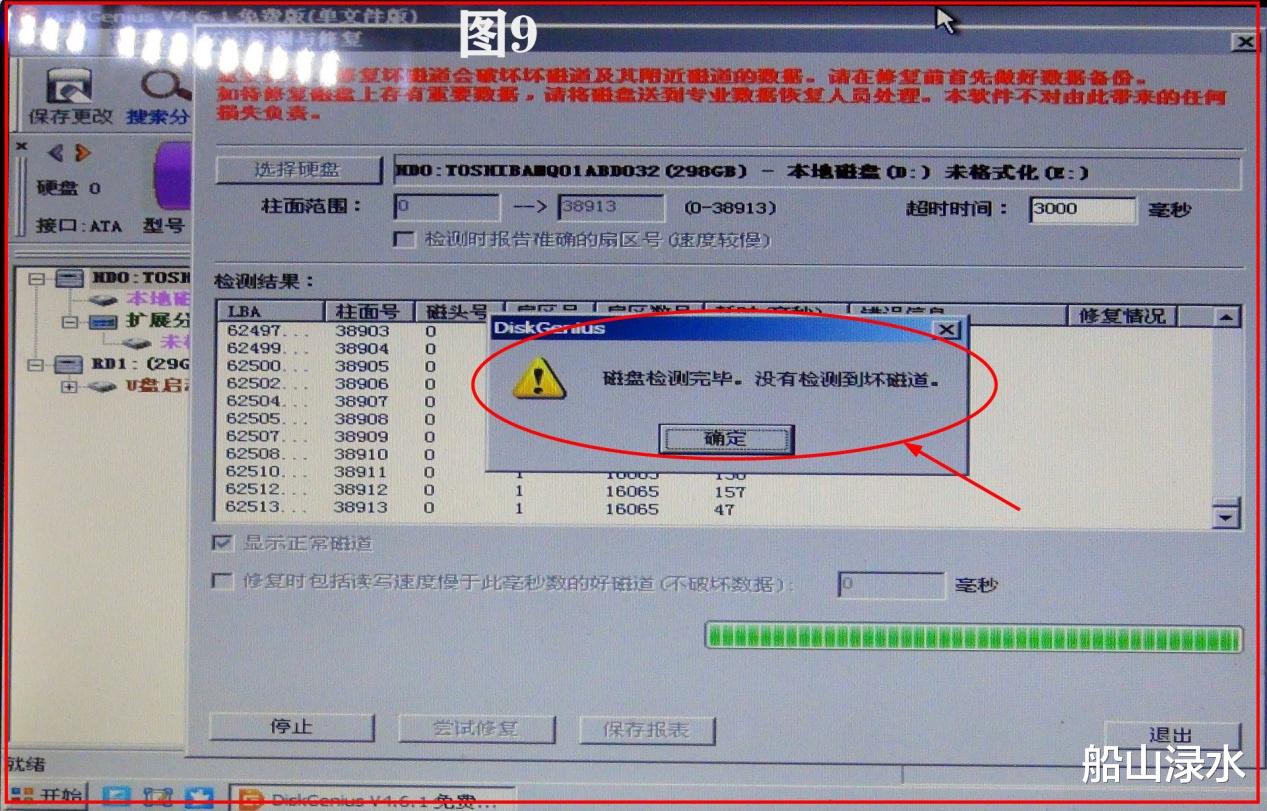
文章图片
文/杨春林上篇文章说到这台宏基D271上网本 , 故障极有可能是键盘出问题所引起 。 上门维修师傅说若要更换原装键盘且只有原装键盘供货 , 光买个键盘就要200多元;若再重装系统 , 加上维修费 , 再加上门服务费 , 恐怕要超过400元了 。 当时我想 , 闲鱼上有现成能用的D271出售 , 标价也只要300来元;如此更换 , 不太合算 , 于是打定主意 , 决定自己上淘宝淘一块键盘 , 结果是包邮费也只要29.4元 。 不日 , 新键盘就到手了 , 又开始继续维修 , 于是就有了上篇文章之续 。
一
自己动手维修笔记本电脑硬件 , 我可是头一回 。 这次要换键盘 , 就硬着头皮上了 。 先卸掉笔记本电脑的电池 , 以免装拆过程引发误开机 。 再卸掉电脑背面三颗固定螺丝 。 如下图:
接下来 , 将电脑打开显示屏 , 并将显示屏搁在工作台桌面放置 , 如下图 , 可以发现键盘与机体之间的插销固定位置 。
注意 , 机体这边是销子位 , 呈凸形 , 键盘这边呈凹形;可以用一把一字形的小解锥(购买键盘时 , 商家赠送的工具)将凸形销子往机体里面顶进去解锁 , 乘势再小心用手指甲将键盘慢慢掰开;再将键盘的排插 , 从机体印刷板上拔出 , 这样键盘就卸下了 。
既然卸下键盘 , 我顺便也想试一下如何卸下硬盘 , 以便对硬盘测试 。 卸下硬盘 , 则先要取下固定板上的螺丝 。 固定板上共有14颗固定螺丝 , 其中4颗是M2*4;10颗是M2*7.5;拆卸时注意固定板上标注的螺丝规格及相应的位置 , 以便复原安装 , 切不可弄错 , 否则长螺丝装到了短螺丝位置 , 就可能戳穿了电路板 。 如下图:
将所有螺丝卸下后 , 记得还要将触摸板的排插也要拔出 , 就可以从侧边将固定板与印刷电路板分离 。 此时要借助手指甲的力量 , 插入缝隙 , 小心翼翼进行剥离 , 固定板与印刷电路板分离后 , 如下图 , 电脑硬盘就暴露在眼前了 。
这样硬盘就很容易卸了下来 。 我将硬盘拆下后 , 装入移动硬盘盒 , 放在另一台电脑上进行读盘 , 各个分区读盘正常 , 于是复原 , 装回去 。 接下来就是更换新键盘了 。 既然能顺利拆下旧键盘 , 那么安装新键盘也就顺理成章 , 不成问题 。 至此 , 我最担心的硬件拆卸工作终于告一段落 。
二
更换好新键盘后 , 开机后自检 , 果然“滴滴滴”报警声排除了 , 验证了旧键盘确实有故障 , 心中一阵窃喜 。 然而检机过程完毕后 , 并没有进入Windows工作桌面 , 却给出了一幅蓝屏界面 。
这说明至少是操作系统不正常 。 于是我又用一款U盘启动盘工具软件 , 进入U启动Win2003PE界面 , 安装原备份的XP系统镜像 , 进行还原C区操作系统 , 以便恢复系统;但令我沮丧的是试用了多个备份的系统镜像 , 花了不少时间 , 依然进不了正常的Windows桌面 。 究竟是什么原因呢?我开始怀疑硬盘的C盘引导扇区有问题 , 或者是区域有坏道 。
三
看来如何在机判断硬盘有否故障 , 又成了处理故障的重要节点 。 我知道有一款名为“DiskGenius\"的软件 , 可以测试硬盘 。 到那里去寻觅该款软件呢?其实该款软件就内含在通用U盘启动工具软件里 。 我们进入Win2003PE桌面 , 点击“分区工具
- 联想|联想ThinkPad X1 Extreme G5笔记本电脑测评第二部分
- 笔记本|年终双12生产力笔记本大盘点,这几款1TB存储本很值得一看
- 现在有很多小伙伴都有自己的手机|手机不能上网是怎么回事?
- 评测|键盘、手写笔等配件更齐全 双12买平板首选华为MatePad系列
- 华为|如何选择最适合自己的一款笔记本?双12华为笔记本选购指南
- 其实|如何从五维方面选购家用笔记本?
- 随着电脑硬件的发展|更换笔记本硬盘的详细方法步骤
- 对于很多使用笔记本电脑的用户来说|笔记本电脑怎么加装内存条
- 笔记本|纸质办公的绝佳代替者,它不是笔记本,同样也不是平板电脑
- 笔记本|年内最后一次购物狂欢!攀升4款机型促销:12代酷睿i5整机秒杀价2598元
